În acest articol vom analiza aplicația profesională pentru rețele El.net Reţea Instrumente care oferă o mare varietate de instrumente, astfel încât să putem studia o rețea locală și să ajutăm la lucrările de îmbunătățire necesare.

Mai jos voi rezuma unele dintre cele mai caracteristice funcții ale sale:
- Obțineți informații actuale despre dispozitivele conectate la rețea.
- ARP / NDP: Rezolvați adresele IPv4 sau IPv6.
- Browser Bonjour
- Căutare DNS
- Calculator IP: calculați masca net, wildcard, rețea, interval de gazdă și mască de difuzare pentru o anumită subrețea.
- Parolă de unică folosință.
- Testele ping.
- Traceroute: Găsirea pachetelor de rute trebuie să ajungă la destinație.
- Scanare port.
- Analizor SSL / TLS: inspectați certificatele de nume de domeniu SSL / TLS.
- Whois: Obțineți informații despre înregistrarea domeniului și multe altele.
Să începem descărcând gratuit aplicația He.net Network Tools din Play Store:
Odată instalat prima dată când îl pornim, va apărea acest ecran. Aceasta este prima parte a meniului principal.
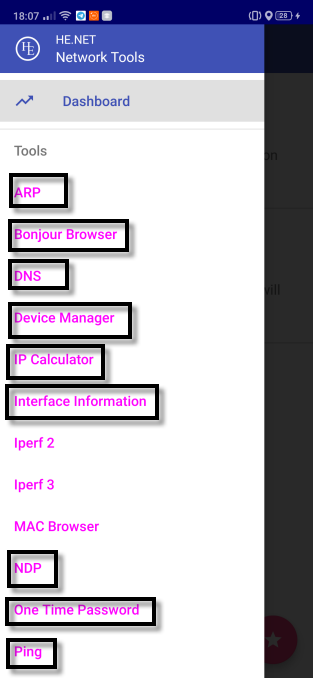
Secțiunile evidențiate cu căsuțe negre sunt cele cu care urmează să ne ocupăm, deși după cum vedeți, mai are câteva secțiuni.
Vom începe ARP care este un protocol care ne va arăta că ne va arăta dispozitive locale IPv4.
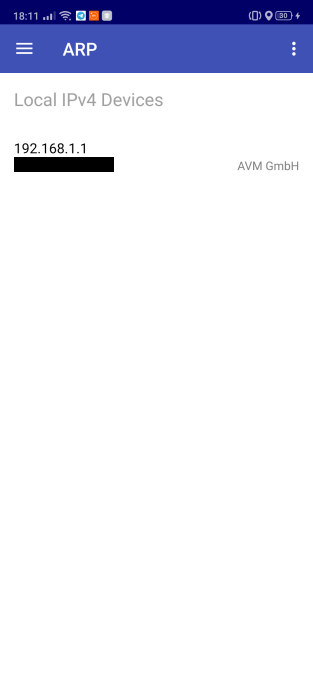
În acest caz, arată IP-ul routerului meu, al MAC și al producătorului.
Acum este rândul bonjour Browser că este o metodă de a descoperi servicii într-o rețea locală.

Aici, de exemplu, apar mai multe lucruri, cum ar fi două Android telefoane pe care le-am conectat prin Wi-Fi.
In DNS Am pus IP-ul local al celui de-al doilea computer și mi-a oferit numele de identificare pe care îl am ferestre din 10.
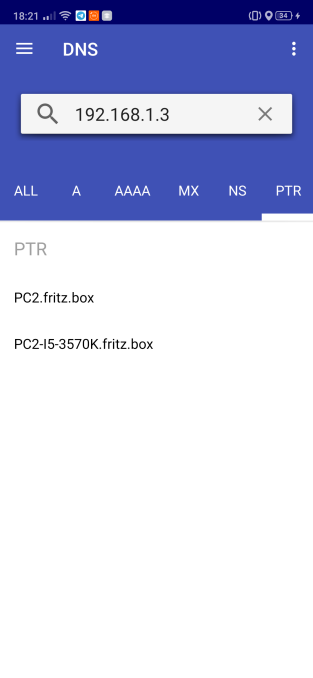
Dacă facem clic pe Manager de dispozitiv vom obține o listă a dispozitivelor conectate la rețeaua noastră locală.
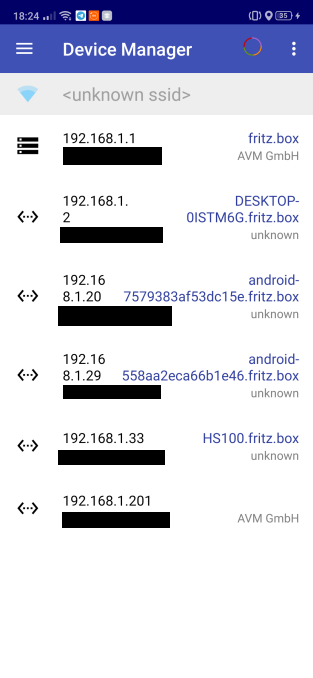
Aici există mai multe echipe, DESKTOP, care este un PC desktop, două smartphone-uri Android și HS100 este un plug smart.
Următorul instrument este unul foarte util Calculator IP pentru profesioniștii care trebuie să creeze sau să extindă o rețea locală mare.
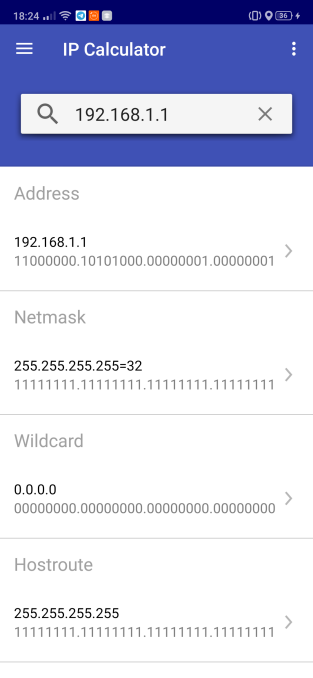
Acum vine rândul Informații despre interfață .
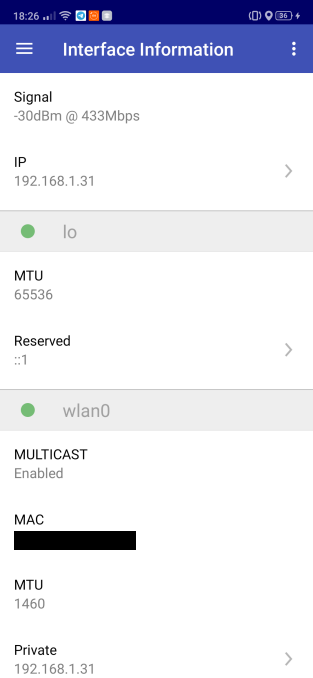
În această secțiune ne arată intensitatea în db și viteza de conectare la care suntem conectați în acest caz la 433 Mbps. De asemenea, arată IP-ul nostru, valoarea MTU și adresa MAC, printre altele.
cu NDP-o ne va arăta toate dispozitivele IPv6 locale. Din moment ce sunt toate în IPv4, nu iese niciunul.
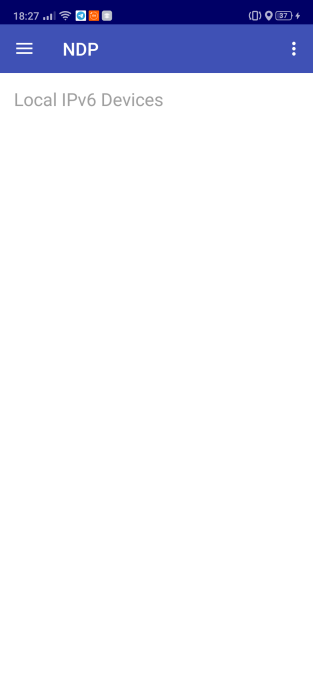
cu Parola de o singură dată putem adăuga conturile noastre HOTP și TOTP făcând clic pe simbolul +.
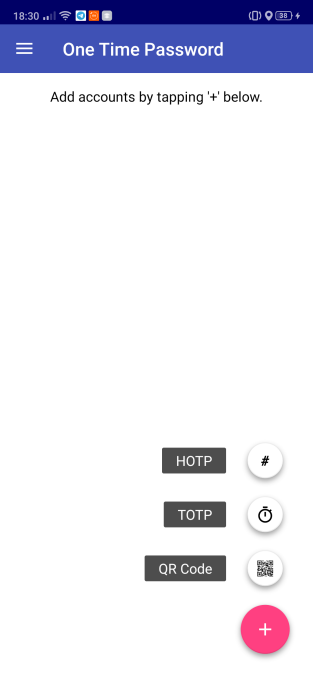
Aici avem Ping un alt instrument clasic, ca exemplu am procedat la realizarea unuia către gateway-ul routerului meu și am obținut aceste rezultate:
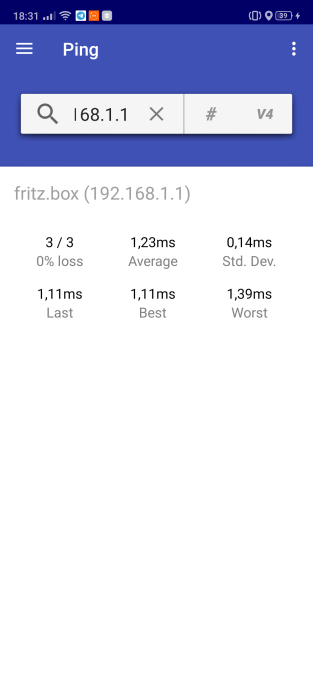
Dacă continuăm jos meniul principal, vom vedea opțiuni noi. Ca și data anterioară, ne vom concentra asupra celor care sunt încadrate în negru.
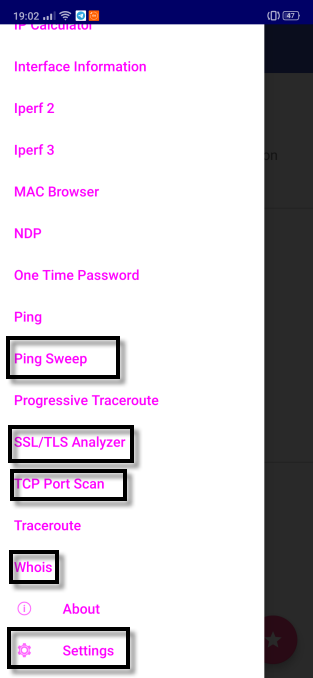
cu Ping Sweep Am obținut aceste rezultate:
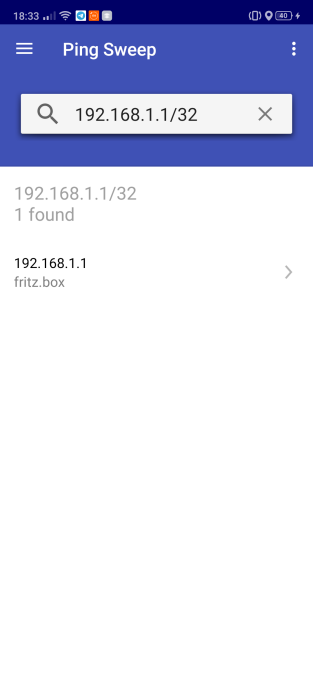
De asemenea, analizează certificatele SSL / TLS din rețeaua noastră locală dacă facem clic pe Analizor SSL / TLS .
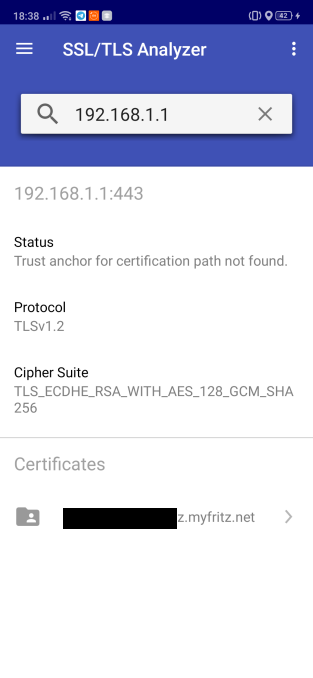
Aici puteți vedea că protocolul meu pe care îl folosesc este TLS.1.2 și, de asemenea, că am instalat un certificat.
Cu următoarele Scanare port TCP instrument pe care vom putea face o scanare port. Funcționarea sa este simplă, trebuie doar să introduceți IP-ul dorit.
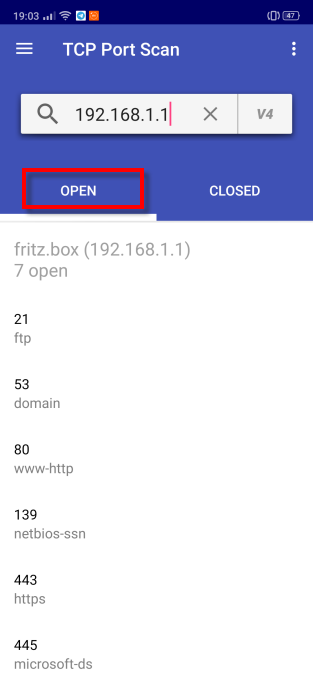
Această secțiune are două opțiuni, una este OPEN unde apar toate porturile deschise. Cealaltă este ÎNCHIS unde avem toate porturile închise așa cum puteți vedea în imaginea următoare.

O altă funcționalitate comună diferitelor instrumente, cum ar fi aceasta, PING și altele este că vă permite să puneți adrese IPv6 pe care le puteți face făcând clic pe locul unde se află caseta roșie.
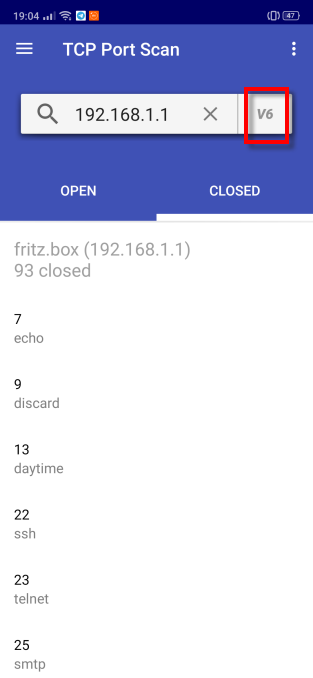
Următoarea funcție de a face este: Cine este, ceea ce ne va oferi informații relevante despre IP-ul în care intrăm.
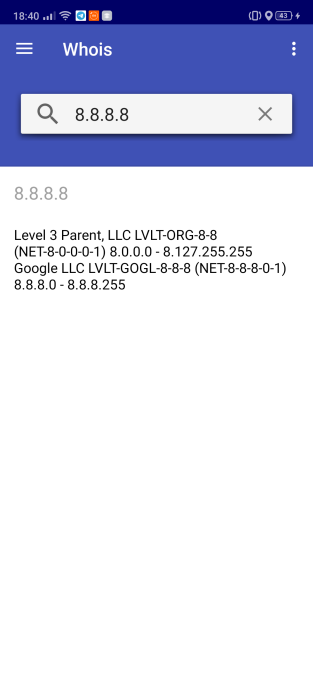
Am ales 8.8.8.8, deoarece puteți vedea că aparține Google și în caz că nu știți despre serverele sale DNS.
În cele din urmă în setări cont puteți configura setările aplicației. Aici este secțiunea care ne interesează Modificați lista porturilor .
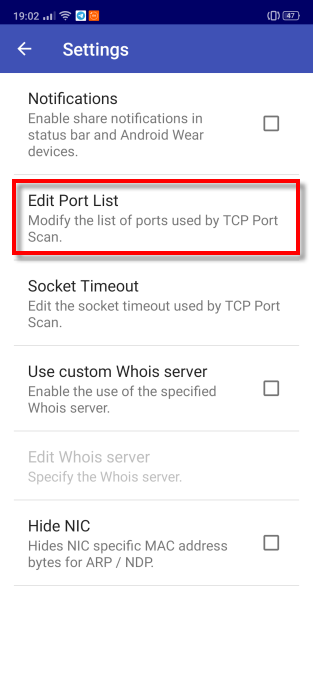
În acest ecran putem elimina sau adăuga porturile pentru care dorim când facem o scanare de port.
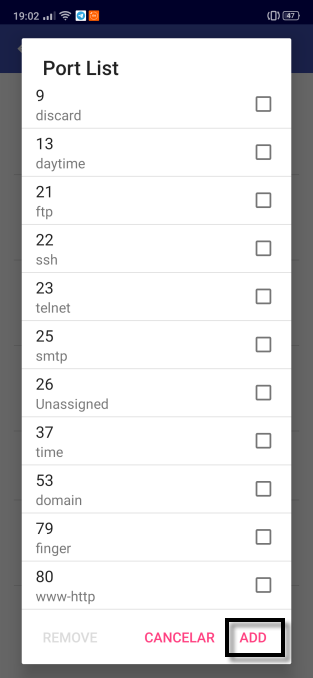
Dacă dorim să adăugăm una, faceți clic pe ADD .
